 Software-Tutorial
Software-Tutorial
 Computer Software
Computer Software
 So legen Sie fest, dass die neue Tab-Seite von Google Chrome leer ist. So legen Sie fest, dass die neue Tab-Seite von Google Chrome leer ist
So legen Sie fest, dass die neue Tab-Seite von Google Chrome leer ist. So legen Sie fest, dass die neue Tab-Seite von Google Chrome leer ist
So legen Sie fest, dass die neue Tab-Seite von Google Chrome leer ist. So legen Sie fest, dass die neue Tab-Seite von Google Chrome leer ist
Müden Sie die verwirrende neue Tab-Seite von Google Chrome? Der PHP-Editor Yuzai bietet Ihnen eine einfache Lösung, mit der Sie problemlos eine leere neue Tab-Seite einrichten können. In diesem Artikel zeigen wir Ihnen Schritt für Schritt, wie Sie: Anpassungen über die Starteinstellungen vornehmen, Ihre Browser-Registrierung mit Erweiterungen oder Plug-Ins ändern. Lesen Sie diesen Artikel weiter, um die Kunst des Einrichtens einer leeren neuen Tab-Seite zu meistern Ihr Browsing-Erlebnis Eine saubere Änderung.
1. Klicken Sie zunächst auf die drei kleinen Punkte, klicken Sie auf Einstellungen und geben Sie die Einstellungen von Google Chrome ein.


2. Ziehen Sie nach unten und klicken Sie auf „Start“, wenn Sie es gefunden haben.

3 Dann können Sie die Standardeinstellung zum Öffnen neuer Tabs festlegen.

4. Manchmal werden wir feststellen, dass die Navigation auch dann standardmäßig geöffnet wird, wenn wir den Browser öffnen, weil wir denken, dass unser Computer infiziert ist ein Virus, aber in Wirklichkeit ist es kein Virus. Der Grund für dieses Problem liegt normalerweise darin, dass eine Tool-Software die Eigenschaften der Verknüpfung geändert hat. Wir klicken mit der rechten Maustaste auf die Chrome-Verknüpfung.

5. Wir haben festgestellt, dass hinter der Softwareadresse in der Zielspalte eine zusätzliche URL stand. Es stellte sich heraus, dass diese heimlich Probleme verursachte. Löschen Sie einfach dieses Suffix und alles wird gut.

6. Während wir es verwenden, wird ein Browserverlauf generiert, sodass auf neuen Registerkarten standardmäßig immer mehr Miniaturansichten dieser Webseiten angezeigt werden. Ich möchte nicht, was zu tun ist, wenn Sie sehen möchten.

7 Wir können festlegen, dass standardmäßig eine leere Seite geöffnet wird. Erstellen Sie zunächst eine leere HTML-Datei.
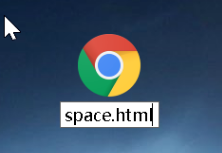
8. Öffnen Sie dann diese Datei mit Google Chrome. Wie Sie sehen, ist nichts darin, nur eine leere Webseite.
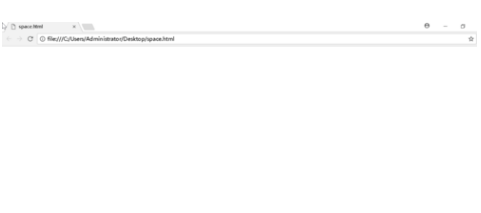
9. Geben Sie dann einfach die Einstellungen ein. Die letzte Auswahl besteht nicht darin, eine bestimmte Webseite zu öffnen, und dann auf die aktuelle Webseite zu klicken , das ist der leere Bereich, der gerade geöffnet wurde. Nach Abschluss wird bei jedem Öffnen eine leere Seite angezeigt, wodurch Google Chrome reiner wird.
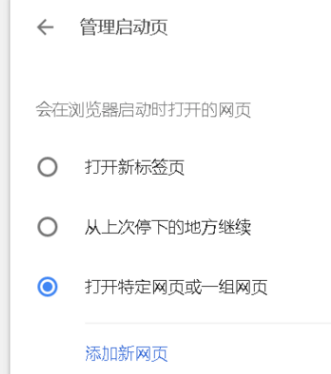
Das obige ist der detaillierte Inhalt vonSo legen Sie fest, dass die neue Tab-Seite von Google Chrome leer ist. So legen Sie fest, dass die neue Tab-Seite von Google Chrome leer ist. Für weitere Informationen folgen Sie bitte anderen verwandten Artikeln auf der PHP chinesischen Website!

Heiße KI -Werkzeuge

Undresser.AI Undress
KI-gestützte App zum Erstellen realistischer Aktfotos

AI Clothes Remover
Online-KI-Tool zum Entfernen von Kleidung aus Fotos.

Undress AI Tool
Ausziehbilder kostenlos

Clothoff.io
KI-Kleiderentferner

Video Face Swap
Tauschen Sie Gesichter in jedem Video mühelos mit unserem völlig kostenlosen KI-Gesichtstausch-Tool aus!

Heißer Artikel

Heiße Werkzeuge

Notepad++7.3.1
Einfach zu bedienender und kostenloser Code-Editor

SublimeText3 chinesische Version
Chinesische Version, sehr einfach zu bedienen

Senden Sie Studio 13.0.1
Leistungsstarke integrierte PHP-Entwicklungsumgebung

Dreamweaver CS6
Visuelle Webentwicklungstools

SublimeText3 Mac-Version
Codebearbeitungssoftware auf Gottesniveau (SublimeText3)

Heiße Themen
 Wie viel kostet Microsoft Powertoys?
Apr 09, 2025 am 12:03 AM
Wie viel kostet Microsoft Powertoys?
Apr 09, 2025 am 12:03 AM
Microsoft Powertoys ist kostenlos. Diese Sammlung von Tools, die von Microsoft entwickelt wurden, wurde entwickelt, um Windows -Systemfunktionen zu verbessern und die Benutzerproduktivität zu verbessern. Durch die Installation und Verwendung von Funktionen wie FancyZones können Benutzer Fensterlayouts anpassen und Workflows optimieren.
 Was ist die beste Alternative zu Powertoys?
Apr 08, 2025 am 12:17 AM
Was ist die beste Alternative zu Powertoys?
Apr 08, 2025 am 12:17 AM
TheBestalternativestopoWertoysforwindowsSerArautohotkey, WindowGrid und Winaerotweaker.1) AutoHotKeyOffersextenSivesCripingForAutomation.2) WindowGridProvidingIntivegrid-basierte Windowmanagement.3) WinaerotweakerAllowsDeepcustomizationofwindowssetings
 Was ist der Zweck von Powertoys?
Apr 03, 2025 am 12:10 AM
Was ist der Zweck von Powertoys?
Apr 03, 2025 am 12:10 AM
Powertoys ist eine kostenlose Sammlung von Tools, die von Microsoft gestartet wurden, um die Produktivität und die Systemsteuerung für Windows -Benutzer zu verbessern. Es bietet Funktionen über eigenständige Module wie FancyZones Management -Fensterlayout und PowerRename -Batch -Umbenennen von Dateien, wodurch der Benutzer -Workflow reibungsloser ist.
 Benötigt Microsoft Powertoys eine Lizenz?
Apr 07, 2025 am 12:04 AM
Benötigt Microsoft Powertoys eine Lizenz?
Apr 07, 2025 am 12:04 AM
Microsoft Powertoys benötigt keine Lizenz und ist eine kostenlose Open -Source -Software. 1.Powertoys bietet eine Vielzahl von Werkzeugen wie FancyZones für das Fenstermanagement, PowerRename für die Umbenennung von Stapeln und Colorpicker für die Farbauswahl. 2. Benutzer können diese Tools entsprechend ihren Bedürfnissen zur Verbesserung der Arbeitseffizienz aktivieren oder deaktivieren.
 Wie lade ich Microsoft Powertoys herunter?
Apr 04, 2025 am 12:03 AM
Wie lade ich Microsoft Powertoys herunter?
Apr 04, 2025 am 12:03 AM
Die Möglichkeit zum Herunterladen von Microsoft Powertoys ist: 1. Open PowerShell und Ausführen von WingetInstallMicrosoft.PoWertoys, 2. oder die Github -Seite, um das Installationspaket herunterzuladen. Powertoys ist eine Reihe von Tools zur Verbesserung der Windows -Benutzerproduktivität. Es enthält Funktionen wie FancyZones und PowerRename, die über Winget oder grafische Schnittstelle installiert werden können.
 Ist Microsoft Powertoys kostenlos oder bezahlt?
Apr 06, 2025 am 12:14 AM
Ist Microsoft Powertoys kostenlos oder bezahlt?
Apr 06, 2025 am 12:14 AM
Microsoft Powertoys ist völlig kostenlos. Dieses Toolsatz bietet Open -Source -Dienstprogramme, die das Betriebssystem des Windows verbessern, einschließlich Funktionen wie FancyZones, PowerRename und KeyboarManager, um Benutzern zu helfen, die Produktivität zu verbessern und deren Betriebserfahrung anzupassen.
 Ist Powertoys Teil von Windows 11?
Apr 05, 2025 am 12:03 AM
Ist Powertoys Teil von Windows 11?
Apr 05, 2025 am 12:03 AM
Powertoys ist nicht die Standardkomponente von Windows 11, sondern eine Reihe von Tools, die von Microsoft entwickelt wurden und separat heruntergeladen werden müssen. 1) Es bietet Funktionen wie Fancyzones und wach, um die Benutzerproduktivität zu verbessern. 2) Achten Sie bei der Verwendung auf mögliche Softwarekonflikte und Leistungsauswirkungen. 3) Es wird empfohlen, das Tool selektiv zu aktivieren und es regelmäßig zu aktualisieren, um die Leistung zu optimieren.





